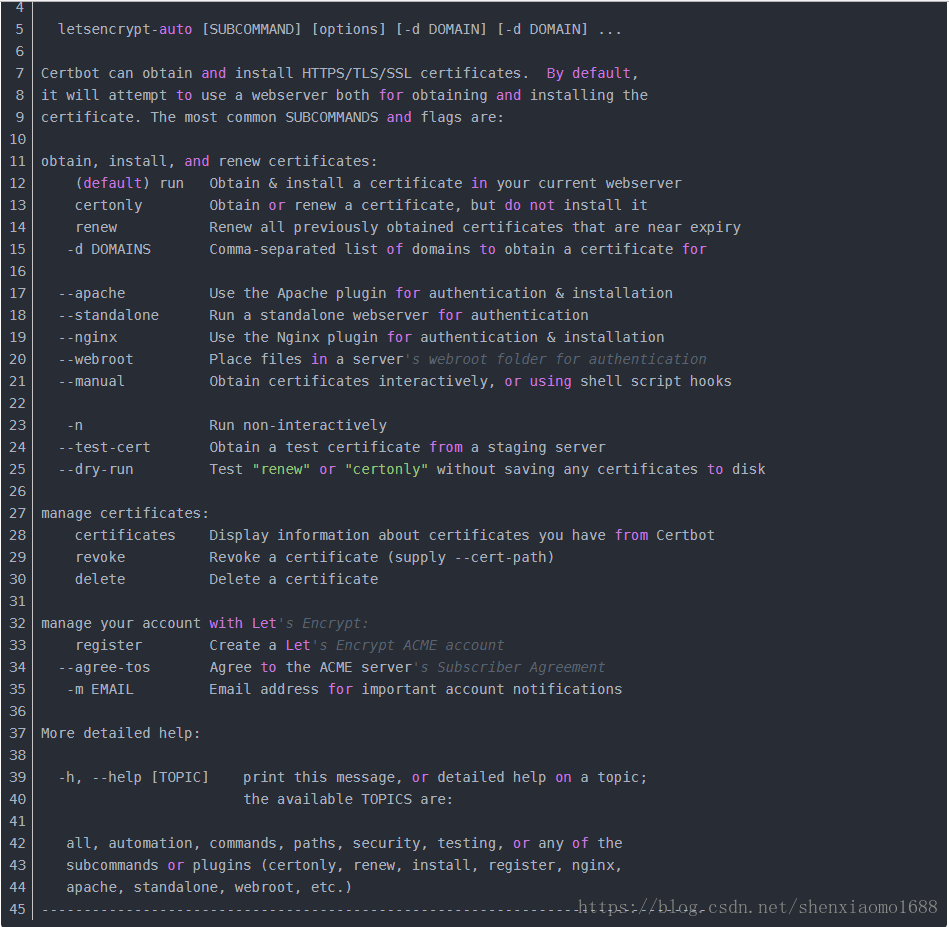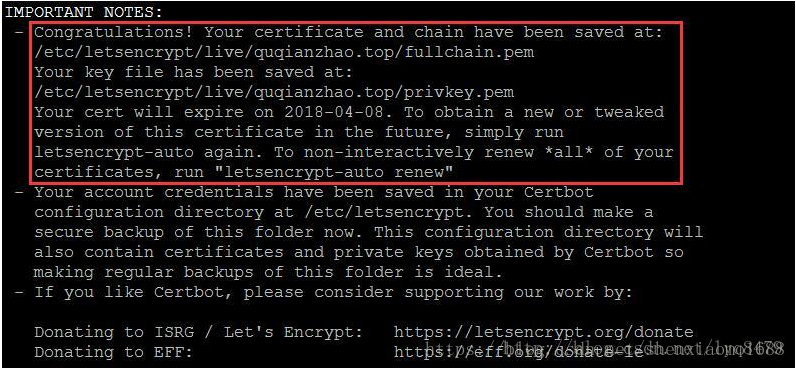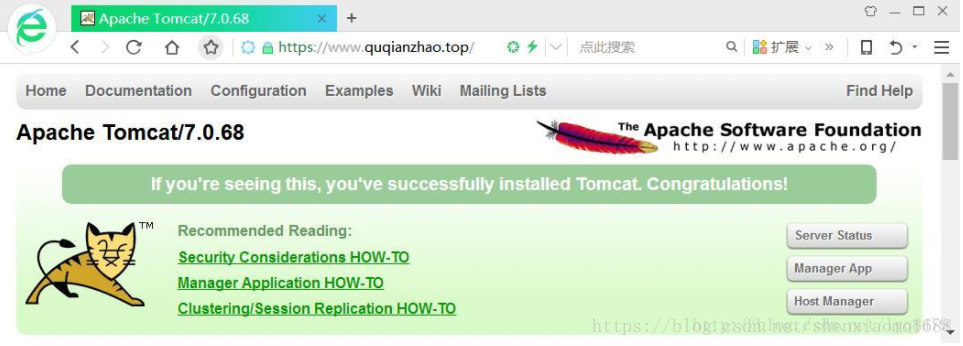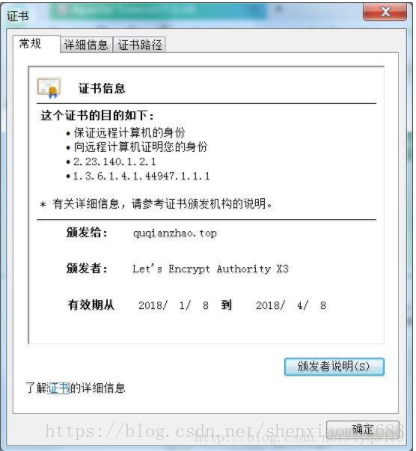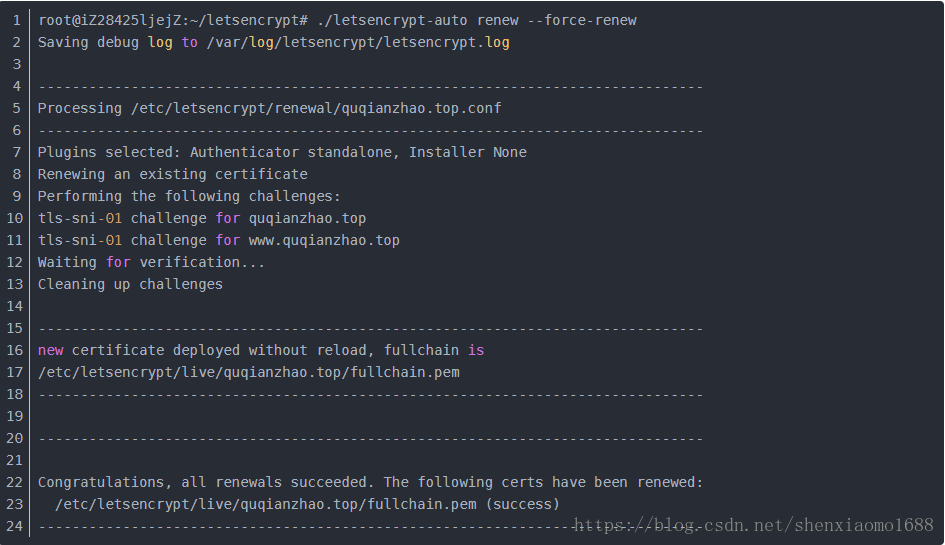转载自https://blog.csdn.net/lyq8479/article/details/79022888,在实践中将自己遇到的问题,也一并列出,方便后面的人少走弯路,我的服务器是centos tomcat 是7.0.57版本的,事实证明也是可以的
近几年,在浏览器厂商的强力推动下,HTTPS的使用率大增。据统计,Firefox加载的网页中启用HTTPS的占比为67%,谷歌搜索结果中HTTPS站点占比已达50%,HTTPS网站已获得浏览器和搜索引擎的共同青睐。据悉,浏览器开发商Mozilla,Google准备采取下一步措施:将所有的HTTP网站标记为不安全。
近两年,微信小程序也异常火爆,小程序相关话题频频在朋友圈刷屏。如果你想开发微信小程序,一样绕不开HTTPS。根据微信小程序开发文档介绍,小程序与服务器交互必须使用HTTPS协议。
不管是大势所趋,还是实际项目开发需要,掌握如何给网站添加HTTPS协议支持(Web服务器设置使用SSL证书后,网站就能支持HTTPS访问了)都是非常有必要的。
一般来说,很多公司都会直接购买由GlobalSign、GeoTrust、Verisign等全球公认的数字证书颁发机构颁发的SSL证书。购买?没错,大多数SSL证书都需要按年付费使用,而且价格不菲。很多小公司、创业团队或个人开发者往往不愿意承担这笔费用,那有没有免费的SSL证书可以使用?
Let’s Encrypt 是一个免费、开放,自动化的证书颁发机构,由 ISRG(Internet Security Research Group)运作。ISRG 是一个关注网络安全的公益组织,其赞助商包括 Mozilla、Akamai、Cisco、EFF、Chrome、IdenTrust、Facebook等公司。ISRG 的目的是消除资金和技术领域的障碍,全面推进网站从HTTP到HTTPS过度的进程。
目前,包括FireFox、Chrome在内的主流浏览器都支持Let’s Encrypt证书,已经有不少用户在真实项目中使用Let’s Encrypt证书。Let’s Encrypt免费SSL证书的有效期是90天,到期后可以再续期,这样也就可以变相长期使用了。
项目主页:https://github.com/letsencrypt/letsencrypt
实验环境
PS:所有不说明实验环境的技术文章都是耍流氓!
笔者使用的是一台 Ubuntu 测试机,上面没有跑 Apache 和 Nginx,单独运行的 Tomcat,然后通过 iptables 进行端口转发(将 80 端口的请求转发到 8080,将 443 端口的请求转发到 8443),并且已完成域名解析。
获取Let’s Encrypt免费SSL证书
首先,我们需要从 https://github.com/letsencrypt/letsencrypt 上下载 letsencrypt-auto 脚本,使用它能够很方便地完成域名验证和SSL证书的获取。注:如果提示git 找不到该命令,需要先下载git包
脚本下载好了,来看看怎么使用吧。letsencrypt-auto工具的用法如下:
root@iZ28425ljejZ:~/letsencrypt# ./letsencrypt-auto --help
注:如果服务器中没有Python环境,执行这一步会系统会进行下载。
这里只对几个重要的命令参数进行说明:
关于域名验证和证书的获取安装,上面提到了5种方式:–apache, --standalone, --nginx, --webroot 和 --manual,请根据实际情况选择其一。再次重申,笔者使用的是公司的其中一台测试机,上面没有跑 Apache 和 Nginx,单独运行的 Tomcat,然后通过 iptables 进行端口转发(将 80 端口的请求转发到 8080,将 443 端口的请求转发到 8443),并且已完成域名解析。因此,笔者选择采用 --standalone 方式进行域名验证和证书获取。
注意将上面的邮箱和域名替换成自己的。上面命令中的 certonly 表示只获取证书,不安装;-d 有两个,表示将要获取的SSL证书绑定两个域名。
上面的命令在执行过程中,会有两次确认。命令执行完成后,如果看到提示信息"Congratulations! Your certificate and chain…"就说明证书创建成功了,如下图所示。
Tomcat7配置Let’s Encrypt免费SSL证书
从上图(证书获取成功的提示信息)可以看出,获取到的 Let’s Encrypt 证书保存在 /etc/letsencrypt/live/quqianzhao.top/ 目录下,相关的证书文件有4个:
我们需要用到的是后面两个证书文件: fullchain.pem 和 privkey.pem。接下来,还需要用到 Linux 下的 openssl 和 keytool 工具,将SSL证书由 .pem 格式转换成 Tomcat 所支持的 .jks 格式。
导出.p12格式的证书
说明:执行 openssl 命令导出 .p12 格式证书时会要求设置密钥,执行 keytool 命令时也有3处要写密钥,最简单的方式就是所有需要密钥的地方,都使用同一个,这样也不会搞混。
特别要提醒的是,执行上面操作的时候,服务器可能会报 problem binding to port 80: Could not bind to IPv4 or IPv6.异常,那是因为tomcat服务器正在运行,端口号又刚好是80,所以冲突了,把tomcat暂时关停,重新执行就可以了
经过上面的两步操作,/etc/letsencrypt/live/quqianzhao.top/ 目录下就生成了一个新的证书 zyxx_letsencrypt.jks。接下来,修改 %tomcat%/conf/server.xml 文件,添加 keystoreFile 和 keystorePass 两行配置。其中,keystoreFile 指向 jks 证书文件,而 keystorePass 则为证书的密钥。修改后的关键配置如下:
OK,到这里 Tomcat 的配置工作就完成了。接下来,重启 Tomcat,然后使用浏览器访问 https://www.quqianzhao.top 来验证服务器证书是否生效。
如果不生效,考虑下防火墙是否有开放443端口号,如果不开放,是不能用https访问的,开放后再尝试
下
查看服务器证书信息:
Let’s Encrypt 证书续期
出于安全原因,Let’s Encrypt 颁发的 SSL 证书有效期为90天,我们可以通过自动续期来解决。如果到期没有更新证书,Let’s Encrypt 会向申请证书时提交的email发送提醒邮件。
进入到 letsencrypt-auto 脚本所在目录,执行下面的命令即可完成 SSL 证书的续期。
默认情况下,在证书即将到期之前才能执行续期操作,否则会提示“Cert not yet due for renewal”,即证书尚未到期。如果需要强制执行续期操作,可以加上参数 --force-renew ,命令如下:
以下是笔者强制执行证书续期的操作结果:
考虑到有可能会忘记续期,或者每3个月就要续期一次太麻烦,可以使用 linux crontab 每两个月(0 0 1 */2 *)执行一次证书续期操作。